Windows服務器下FTP服務搭建軟件Serv-U File Server-Windows-v15.2.0(Serv-U FTP Server v6.4.0.6 漢化經典特別版)
[重要通告]如您遇疑難雜癥,本站支持知識付費業務,掃右邊二維碼加博主微信,可節省您寶貴時間哦!
說起來FTP搭建,還得是Serv-U,多年的老牌軟件,固然IIS現在自帶FTP,有人還是認為很雞肋,其實也確實相對這些專業的軟件來說,也確實的很雞肋,昨天三哥就搞IIS的ftp就一直沒有整明白,也確實是一些設置繁瑣,那就想到了老牌ftp服務器軟件Serv-U,是不是應該也會有不少的人選擇這個軟件?今天咱提供2個版本,一個高版本,一個低版本,蘿卜白菜,各有所愛嘛;
先來說說Serv-U File Server 功能
符合Windows 標準的用戶界面友好親切,易于掌握。
支持實時的多用戶連接,支持匿名用戶的訪問;
通過限制同一時間最大的用戶訪問人數確保PC的正常運轉。
安全性能出眾。在目錄和文件層次都可以設置安全防范措施。
能夠為不同用戶提供不同設置,支持分組管理數量眾多的用戶。
可以基于IP對用戶授予或拒絕訪問權限。
支持文件上傳和下載過程中的斷點續傳。
支持擁有多個IP 地址的多宿主站點。
能夠設置上傳和下載的比率,硬盤空間配額,網絡使用帶寬等,從而能夠保證用戶有限的資源不被大量的FTP訪問用戶所消耗。
可作為系統服務后臺運行。
可自用設置在用戶登錄或退出時的顯示信息,支持具有UNIX 風格的外部鏈接。
Serv-U File Server-Windows-v15.2.0正確的食用說明:
一、安裝完后最后一步不要立即打開軟件(控制臺),打開任務管理器-進程和服務。把serv-u進程關掉。服務停用

二、然后復制補丁到根目錄。用戶名和郵箱隨便填。key一定要勾上(輸入用戶 和 郵箱 才可以打勾)點pctak即可))點pctak即可點
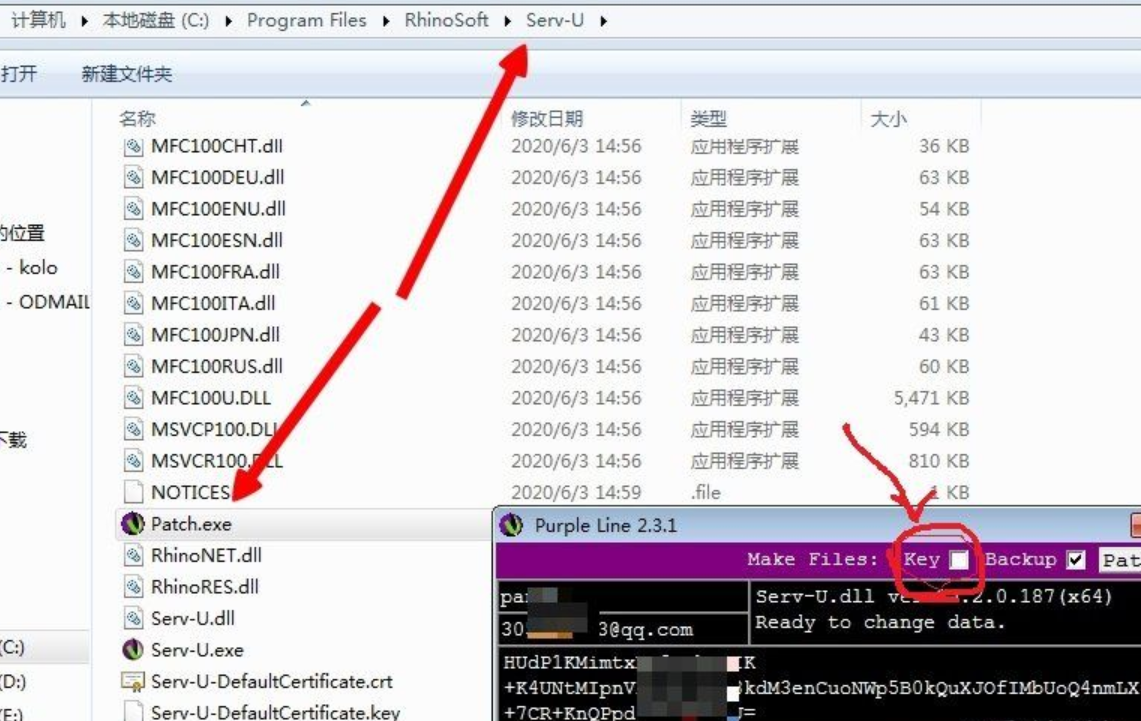 pctak即可
pctak即可
三、建議把更新去掉。不確定補丁是否支持最新版。偶未沒測試。PS:有人測試說支持最新版本;
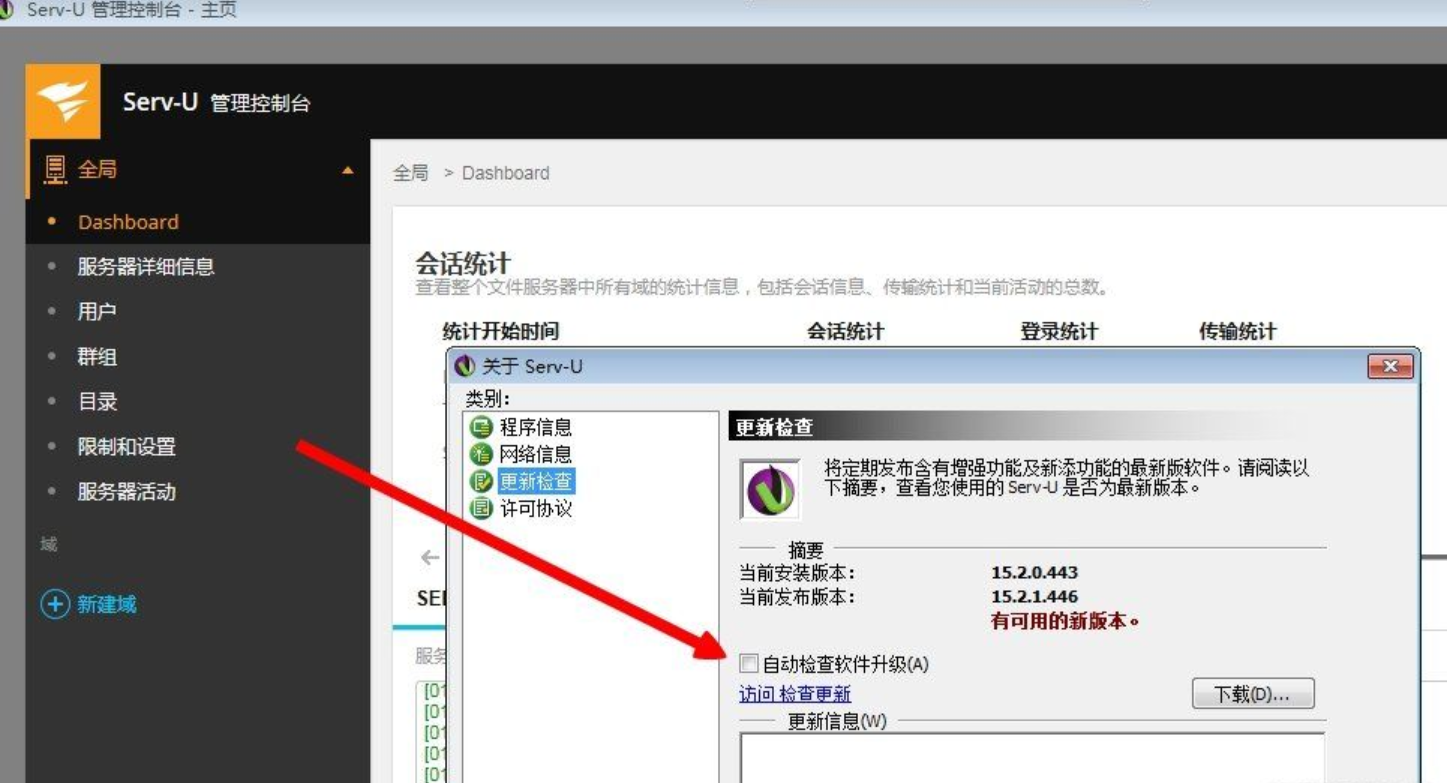
Serv-U FTP Server v6.4.0.6 漢化經典特別版
軟件說明以及正確的食用說明;
一種被廣泛運用的FTP服務器端軟件,設置簡單,功能強大,性能穩定。FTP 服務器用戶通過它用 FTP協議能在 internet上共享文件。它并不是簡單地提供文件的下載,還為用戶的系統安全提供了相當全面的保護。例如:您可以為您的FTP 設置密碼、設置各種用戶級的訪問許可等等。Serv-U不僅100%遵從通用FTP標準,也包括眾多的獨特功能可為每個用戶提供文件共享完美解決方案。它可以設定多個FTP 服務器、限定登錄用戶的權限、登錄主目錄及空間大小等,功能非常完備。它具有非常完備的安全特性,支持SSl FTP傳輸,支持在多個Serv-U和FTP客戶端通過SSL加密連接保護您的數據安全等。
食用說明:先安裝ServUSetup.exe完成后在安裝漢化包,然后結束所有serv-u進程在運行keygen.exe輸入自己想要的name和mail,點Generate然后在啟動Serv-u即可。
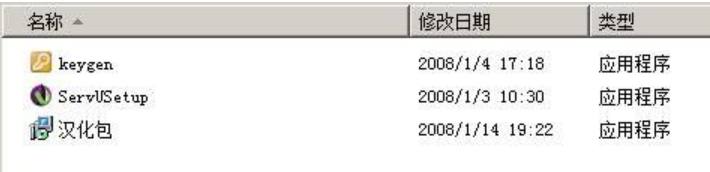

關于servu6.4注冊碼和密匙
servu6.4綠色版無需注冊碼也無需密匙,只需安裝之后點擊相應的啟動程序即可正常使用,不過還是提供下下
1、8yhyCDUpC6WlqEb8oVAPZspmPZkIuGz03PVpk3HKmShzDlqiLuZ/qkT8qhtuEqIfHdtt3Q6RzYEd5wKrhUkVbXVIZMmLyymR
2、9dK4g4iPhvOsoEY9nprEiSsmW7OUqFaGuwHT1CtBn9K6hQVg0bd2okQ9ldel+1IGE9b4xDP0q2W+vE4vgZLA7unm6t3CxTI
下載地址(含軟件以及補丁)收取百度網盤存儲費用:
延伸閱讀:
Serv-U File Server 架設
用Serv-U架設個人FTP,其實并沒有技術難度。Serv-U支持所有版本的Windows操作系統,可以設定多個FTP服務器,可以限定登錄用戶的權限、登錄目錄及服務器空間大小,功能非常完善。以下以Serv-U漢化版為例,講架設個人FTP的具體步驟。
首先下載安裝Serv-U,運行,將出現“設置向導”窗口,跟隨著這個向導的指引,進行操作。
1. 設置Serv-U的IP地址與域名
一路單擊“下一步”跳過系統提示信息,來到“您的IP地址”窗口(如圖1),這里要求輸入本機的IP地址。
如果你的電腦有固定的IP地址,那就直接輸入;如果你只有動態IP(例如撥號用戶),那該處請留空,Serv-U在運行時會自動確定你的IP地址。
下一步,進行“域名”設定。這個域名只是用來標識該FTP域,沒有特殊的含義,比如輸入“ftp.0.com”。
接下來的“系統服務”選項必須選“是”,這樣當你的電腦一啟動,服務器也會跟著開始運行。
2.設置匿名登錄
匿名訪問就是允許用戶以Anonymous為用戶名,無需特定密碼即可連接服務器并拷貝文件。如果你不想讓陌生人隨意進入你的FTP服務器,或想成立VIP會員區,就應該在“匿名賬號”窗口中選“否”,這樣就只有經過你許可的用戶才能登錄該FTP。鑒于匿名登錄尚有一定的實用需求。
之后就要為匿名賬戶指定FTP上傳或下載的主目錄,這是匿名用戶登錄到你的FTP服務器后看到的目錄。設定后,向導還會繼續詢問你是否將匿名用戶鎖定于此目錄中,從安全的角度考慮,建議選“是”。這樣匿名登錄的用戶將只能訪問你指定的主目錄及以下的各級子目錄,而不能訪問上級目錄,便于保證硬盤上其他文件的安全。
3.創建新賬戶
除了匿名用戶,一般還需要建立有密碼的專用賬號,也就是說可以讓指定用戶以專門的賬號和密碼訪問你的服務器,這樣做適用于實行會員制下載或只讓好友訪問。在“命名的賬號”窗口中將“創建命名的賬號嗎”選為“是”,進入“賬號名稱”設置,填入你制定的賬號名稱,而后在“賬號密碼”窗口輸入該賬號的密碼。
單擊“下一步”,會要求你指定FTP主目錄,并詢問是否將用戶鎖定于主目錄中,選“是”,作用與匿名賬戶設定基本相同,不再贅述。
緊接著要設置該賬戶的遠程管理員權限,分為“無權限”、“組管理員”、“域管理員”、“只讀管理員”和“系統管理員”五種選項,每項的權限各不相同,可根據具體情況進行選擇。
至此,我們已擁有了一個域——ftp.0.com及兩個用戶——Anonymous和0。點擊“完成”退出向導,稍等片刻Serv-U軟件主界面將自動彈出,還需要在此進行一些管理員設置。
4.管理員設置
每個Serv-U引擎都能用來運行多個虛擬的FTP服務器,而虛擬的FTP服務器就稱為“域”。
對FTP服務器來說,建立多個域是非常有用的,每個域都有各自的用戶、組和相關的設置。以下就是管理器界面上必要的各項設置。
首先點擊窗體左方的“本地服務器”,勾選右邊的“自動開始(系統服務)”。
選擇左方的“域→活動”,這里記載了該域下所有用戶的活動情況,是非常重要的監控數據。
“域→組”:在此可自建一些用戶組,把各類用戶歸到相應的組中,便于管理。
“域→用戶”:這里有我們剛建立的兩個賬號,其中的細節設置十分重要,具體如下。
賬號:如果有用戶違反FTP的規定,你可以點擊此處的“禁用賬號”,讓該用戶在一段時間內被禁止登錄。另外此處的“鎖定用戶于主目錄”一定要勾選,否則你硬盤的絕對地址將暴露。
常規:根據自身的實際需要,在此設置最大的下載和上傳速度、登錄到本服務器的最大用戶數、同一IP的登錄線程數等。
IP訪問:你可以在此拒絕某個討厭的IP訪問你的FTP服務器,只要在“編輯規則”處填上某個IP地址,以后該IP的訪問將會全部被攔下。
配額:勾選“啟用磁盤配額”,在此為每位FTP用戶設置硬盤空間。點擊“計算當前”,可知當前的所有已用空間大小,在“最大”一欄中設定最大的空間值。
最后,請在有改動內容的標簽卡上點擊右鍵,選擇“應用”,如此才能使設置生效!
這樣一個簡單的個人FTP服務器就已經完整地呈現了。不過這時還要測試一下能否成功地下載和上傳。
下載和上傳
要使用FTP服務器下載和上傳,就要用到FTP的客戶端軟件。常用的FTP客戶端軟件有CuteFTP、FlashFXP、FTP Explorer等等。對于它們的具體使用,這里就不細講了。基本上只要在這些軟件的“主機名”處中填入你廟宇的FTP服務器IP地址,而后依次填入用戶名,密碼和端口(一般為21),點擊連接,只要能看到你設定的主目錄并成功實現文件的下載和上傳,就說明這個用Serv-U建立起來的FTP服務器能正常使用了!
問題未解決?付費解決問題加Q或微信 2589053300 (即Q號又微信號)右上方掃一掃可加博主微信
所寫所說,是心之所感,思之所悟,行之所得;文當無敷衍,落筆求簡潔。 以所舍,求所獲;有所依,方所成!
 支付寶贊助
支付寶贊助 微信贊助
微信贊助

